Slik løser eller slår du av autokorreksjon på Android
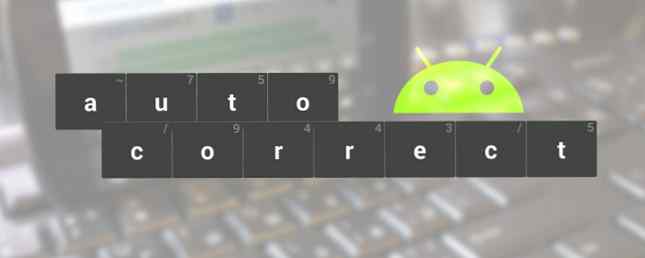
Autokorreksjon har gjort våre liv så mye lettere - aldri igjen vil vi lide ydmykelsen av å sende en skrivefeil til en venn eller lage en grammatisk feil 7 Apps for å hjelpe noen forbedre deres engelsk grammatikk 7 Apps for å hjelpe noen forbedre deres engelsk grammatikk Du kan cringe på tanken på de endeløse grammatikarkene fra grunnskolen. Heldigvis er apper et morsommere og moderne verktøy for grammatikkopplæring. Les mer i en epost til en kollega.
Unntatt, det er ikke sant. Hvis noe, har autokorreksjon gjort tekst og e-post sendt fra mobile enheter enda mer pinlig. Et oversiktlig søk gjennom Google vil avsløre et spektakulært utvalg av autokorrekt feil og cringe-verdig meldinger, alle forårsaket av vår antatte livredder.

Frustrerende, noen ganger kan autokorreksjonen virke som et untameable dyr. Det korrigerer stædig ord som det tydeligvis ikke burde gjøre, ødelegger kapitalisering, og nekter ofte å la deg skrive hva du vil.
Så hva kan du gjøre? Vi undersøker.
Slå av autokorreksjon
Den enkleste og mest effektive måten å slå din autokorreksjon på er å bare slå den av. Det kan være tungt håndtert tilnærming, men det er sikkert å stoppe deg ved et uhell å fortelle partner at du deler opp med dem.

Metoden er mer eller mindre den samme på alle versjoner av Android, men kan variere litt avhengig av den nøyaktige enheten du har. Metoden som er beskrevet nedenfor fungerer for Googles lagertastatur på en Nexus 5 Google Nexus 5 Review og Giveaway Google Nexus 5 Gjennomgang og Giveaway Omtrent et år etter at Google utgitt Nexus 4, har selskapet bak Android kommet ut med sin etterfølger - Nexus 5 Les mer, men du kan enkelt tilpasse det til dine egne behov.
Du har to måter å få tilgang til den aktuelle menyen - enten hodet til Innstillinger> Språk og inntasting> Google-tastatur, eller trykk langsomt på komma (,) når du bruker tastaturet, velg tannhjulikonet som dukker opp og velg deretter “Google Tastatur Innstillinger”.

Når du har kommet til riktig meny, må du trykke på “Tekstkorreksjon”.
Du vil da bli presentert med en lang liste med alternativer - som alle er nyttige for noen som ønsker å justere sin autokorreksjon.
La oss ta en nærmere titt.
Alternativene
Før du deaktiverer autokorreksjon fullstendig, er det viktig å forstå at Googles standardtastatur kommer med forskjellige nivåer av alvorlighetsgrad. Hvis du har ekte vanskeligheter med funksjonen, er det mulig at du har det satt til “Veldig aggressiv” eller “Aggressiv”. Modest bør være tilstrekkelig for de fleste.

For å sjekke hvilket alvorlighetsnivå du bruker, og for å deaktivere funksjonen alt sammen, må du velge “Auto korrektur” fra listen. Du ser da de tre nivåene av korreksjon sammen med en måte å slå den av helt.
Hvis du er satt til moderat og du fortsatt har problemer, er det verdt å utforske noen av de andre innstillingene i menyen før du tar kjernefysisk alternativet.
Personlige ordbøker
Hvis telefonen fortsetter å foreslå feilstavede ord, eller verre, fullføre gibberish, er det mulig at du ved et uhell har lagret det ordet i din personlige ordbok. En Roundup Of 5 Online Video Ordbøker Du kan ha det gøy med eller bruke til å slå opp ord En utredning av 5 online Videoordbøker Du kan ha det gøy med eller bruk for å slå opp ord Vi har allerede sett noen eksempler på elektroniske ordbøker som gir oss ett klikk tilgang til betydninger, synonymer, antonymer, bruk og mer. Nå i en annen nyttig vri, ser vi ankomsten av videoordbøker. Er video ... Les mer .
Husk at hvis du har mer enn ett tastaturinnspillingsspråk, har du en personlig ordliste som tilsvarer hver, så vel som en global ordbok.

Bare velg “Personlig ordbok” fra tekstkorrigeringsmenyen, og du vil se alle ordbøkene på enheten din. Skann dem alle for det feilstavede ordet som holder plaget av deg. Hvis du ser det, klikker du bare på det, og deretter trykker du på søppelkassen i øverste høyre hjørne.
Det er også verdt å huske at denne menyen lar deg legge til ord i ordlisten, for eksempel et uvanlig kjæledyrnavn, hjemby eller e-postadresse. Du kan til og med tildele hvert ord en snarvei; for eksempel kan du sette “abc” å være snarveien for e-postadressen din og “123” å være snarveien til telefonnummeret ditt.
Ordforslag
Kanskje det ikke er selve autokorrigeringen som irriterer deg, men i stedet den endeløse strømmen av forslag som dukker opp over tastaturet hver gang du trykker på et brev.

Ordforslag kan i stor grad deles opp i tre kategorier - korreksjonsforslag (hvor du får se en liste rettelser hvis du mistyped et ord), personlige forslag (der Google overvåker bruken av tastaturet over telefonen for å lære hvilke ord og uttrykk du bruk regelmessig) og forslag til neste ord (hvor Google vil forutsi hva det tror du er neste ord, vil være å redde deg fra å skrive det).
Alle tre har positive og negative - men heldigvis kan hver av dem slås av individuelt. For eksempel kan du se at jeg har forslaget til neste ord deaktivert, men bruk korrekturforslag og personlige forslag.
Andre løsninger
Hvis du har tinkered med alle disse innstillingene og fortsatt har problemer, kan det være på tide å lete etter et annet tastatur.
Det er mange gode alternative Android-tastaturer. Hva er det beste alternative tastaturet for Android? Hva er det beste alternative tastaturet for Android? Vi tar en titt på noen av de beste tastaturene i Play-butikken og legger dem på prøve. Les mer i Google Play Butikk - hvorav noen har flere funksjoner enn Googles standardtilbud.
Noen av disse tredjeparts tastaturene spesialiserer seg på prediktiv tekst og autokorreksjon, med to av de anerkjente markedsledere som Swype og Swiftkey.
Swype er basert på konseptet med å sveipe fingeren over tastene. Trenger du et Swype-lignende tastatur for en lavminnesenhet? Din Quest er over Trenger du et Swype-lignende tastatur for en lavminnesenhet? Din søken er over Det ser ut til at i vårt rush for å få et tastatur som fungerer bra, kastet vi minneforbruk og personvern ut av vinduet. Les mer du vil ha i en sammenhengende bevegelse, i stedet for å trykke individuelt på dem. Den oppdaterer automatisk sin ordbok med nye ord og uttrykk som du skriver, men hvis du skriver for fort, kan det føre til en dårlig kurert egendefinert liste - husk at kvaliteten på det du legger inn påvirker kvaliteten på hva du kommer ut.
Dine tips?
Hvordan bekjemper du autokorrigering og prediktiv tekst? Har du gitt opp kampen eller har noen tips til å videresende til våre andre lesere?
Uansett din situasjon, vil vi gjerne høre fra deg. Du kan fortelle oss dine tanker og tilbakemeldinger i kommentarfeltet nedenfor.
Utforsk mer om: Android Tilpasning, Tastatur, Berøringstasting.


